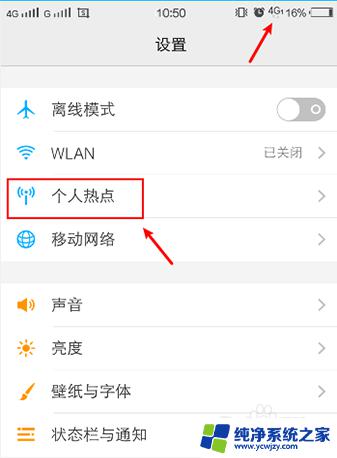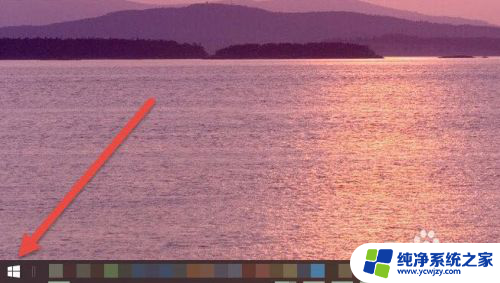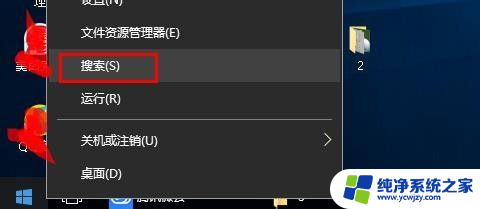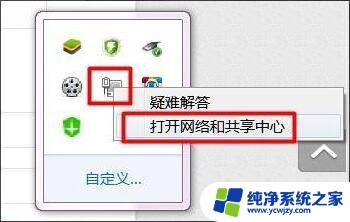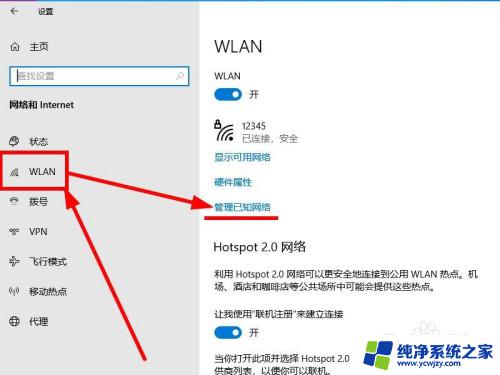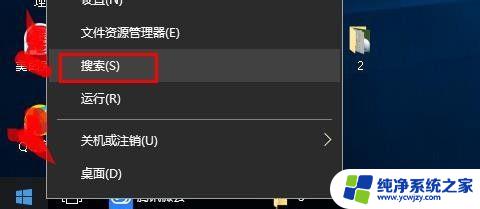联想电脑怎么连airpods 联想电脑无法连接AirPods
更新时间:2023-08-17 14:03:06作者:jiang
联想电脑怎么连airpods,近年来随着科技的不断发展,无线耳机成为许多人生活中的必备品之一,而苹果的AirPods无疑是其中最受欢迎的产品之一。很多联想电脑用户却遇到了一个问题,就是无法将AirPods与他们的电脑成功连接。这个问题一度困扰着许多人,他们不知道该如何解决。本文将探讨联想电脑无法连接AirPods的原因,并提供一些解决方法,帮助读者解决这个烦恼。
方法如下:
1.点击蓝牙
在任务栏的通知区域找到蓝牙图标,右键点击蓝牙图标。选择添加蓝牙设备。
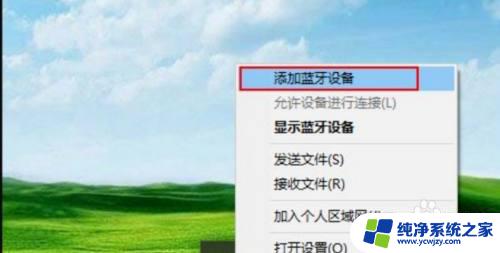
2.添加蓝牙设备
在蓝牙和其他设备窗口中,打开蓝牙开关。单击【添加蓝牙或其他设备】。
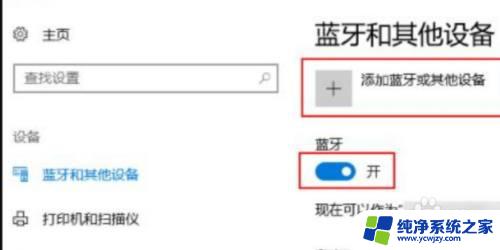
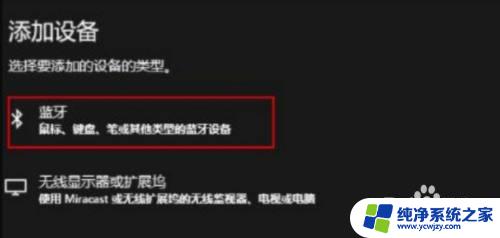
3.选择设备
在窗口中选择airpods设备,点击连接按钮进行配对。

4.点击输出配置
点击【打开声音设置】,即可将airpods作为电脑的输出配置。
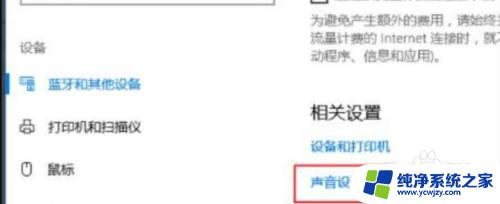
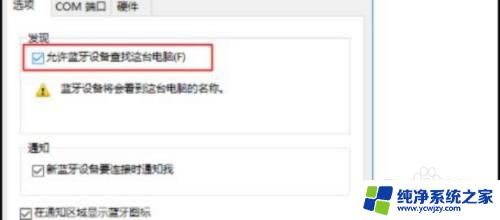
以上就是如何将联想电脑连接到AirPods的全部内容,如果您有任何疑问,请按照小编的方法进行操作,希望这篇文章能帮助到您。